看板视图
看板卡是创建工作流并使之可视化的一种简单、动态的方式。项目和任务形象化地排列,以便每个团队成员都知道在任何给定时间需要完成什么。
添加任务
- 选择所需的项目。
- 将鼠标指针移至任务上。
- 点击看板视图。
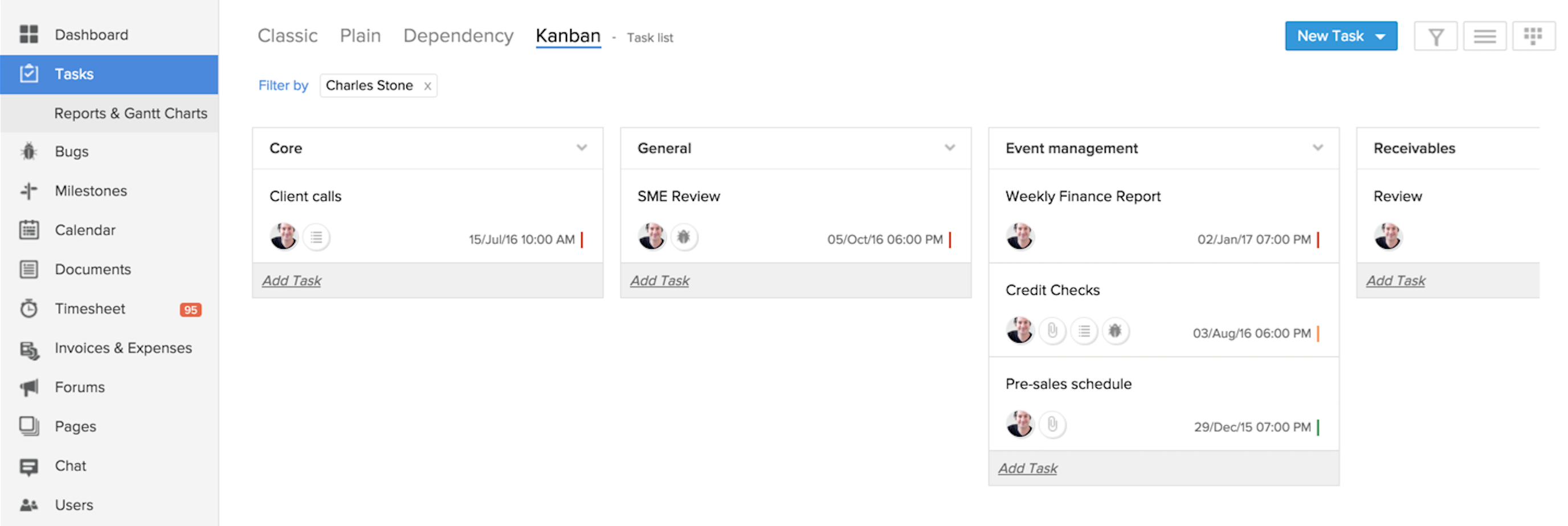
- 点击任务列表右上角的添加任务

- 在文本框中指定任务名称。
- 点击所有者并指定其他任务详情。
- 点击新建以将任务添加到任务列表。
编辑任务
- 在项目列表视图中,选择所需的项目。
- 将鼠标指针移至任务上。
- 点击看板视图,然后点击以打开所需的任务。
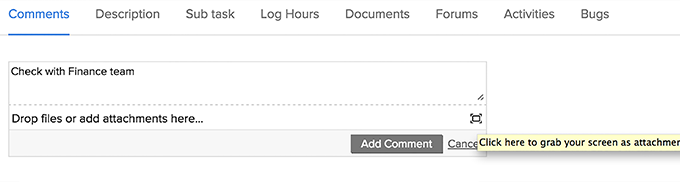
- 根据需要修改任务详情。
- 您的更改将在经典视图页面立即更新。
- 关闭任务。
注:
- 您可导航至下一个任务或任务列表。
删除任务
- 在项目列表视图中,选择所需的项目。
- 将鼠标指针移至任务上。
- 点击看板视图,然后点击以打开所需的任务。
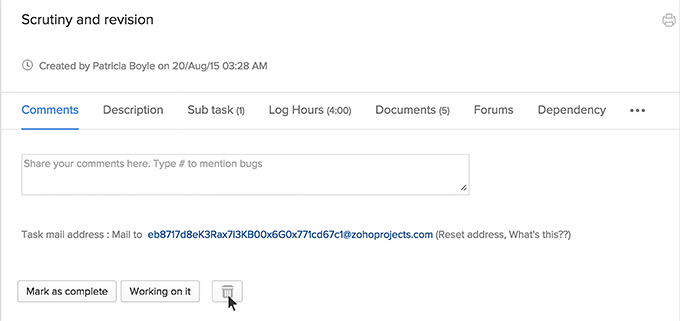
- 点击删除任务。
- 此时会显示一条关于删除任务的警告消息。
- 点击确定以删除任务。
这会删除任务以及关联的时间表条目和取消已设置的依赖性(如有)。
有关看板卡的更多信息
您可以基于状态、任务列表、优先级和百分比查看看板卡。
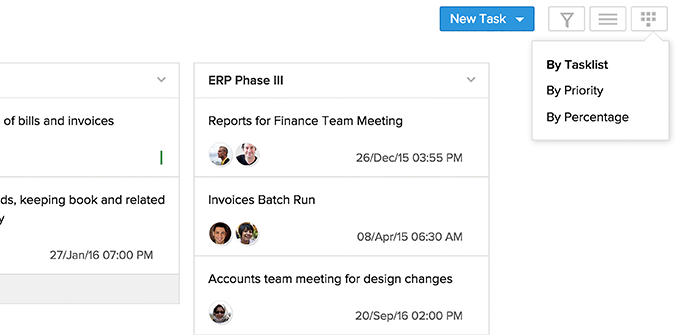
在任务列表视图中,您可以拖放看板卡,以便:
- 重新排列任务列表
- 将任务从一个任务列表移至另一个列表
- 在同一个任务列表中重新排列任务
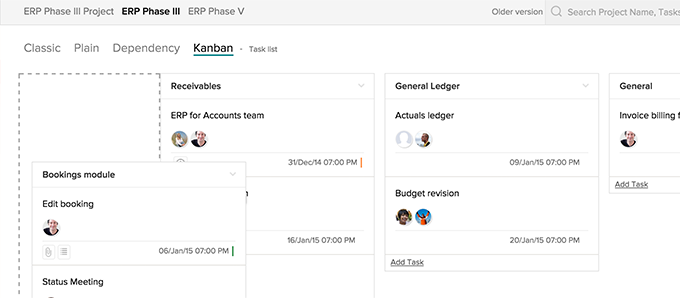
在优先级视图中,您可拖移看板卡以将任务从一个优先级移至另一个优先级。
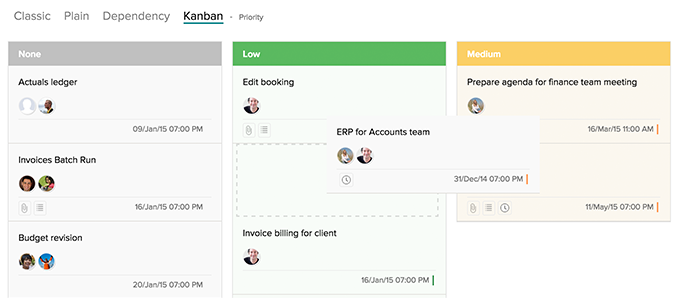
在百分比视图中,您可拖移看板卡以根据任务的完成度将任务从一个百分比移至另一个百分比。
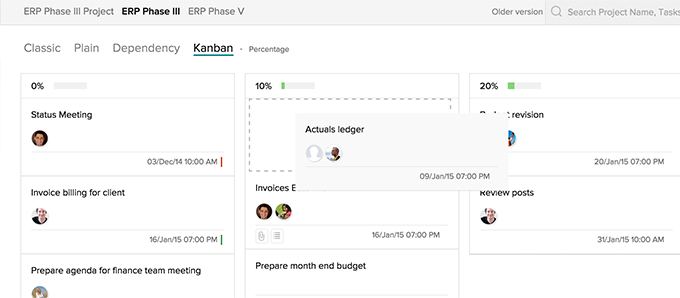
注:
- 您不能在优先级和百分比视图中重新排列任务,因为显示的任务是跨任务列表的。
